Category
2023.11.16
【Photoshop紹介】画像を”自由に変形”やってみた!!
作業ノウハウ
adluckdesign

「自分がやりたい表現を作れない…」「Photoshopの使い方がイマイチわからない…」
こんなお困りのかたはいらっしゃいますか?
この記事が少しでも参考になれば嬉しいです。
さて、今回のテーマは
・
・
・
・
・
・
・
・
・
・
画像の自由変形をご紹介します!!
※PhotoshopCCを使用しています。
実際の画面とは異なる場合がございますのでご了承ください。
試してみよう!自由変形!

↑
今回は、この画像を変形させてみます。

↑
図のように画像をクリックして、アクティブな状態にします。
これで自由に変形させることができます。
変形させるときは、ダイレクト選択ツールを使います。

↑
まず最初に、右辺を左に移動させます。
すると、図のようになります。
少し遠近感が出ましたね。

↑
画像をコピーして反転させれば、このようにすることも可能です。
まるで鏡のようですね。

↑
次は、上辺を図のように移動させてみました。
また見た目が変わりましたね。
まるで地面にイラストが貼ってるように見えますね。
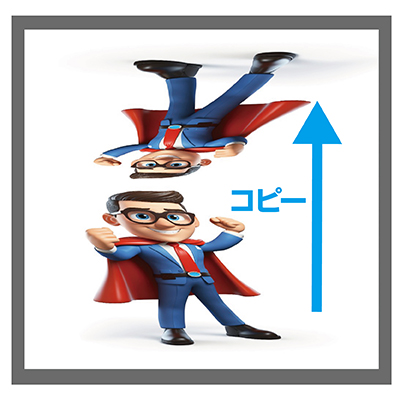
↑
これをコピーして上下に配置してみました。
こんな面白いことができます。
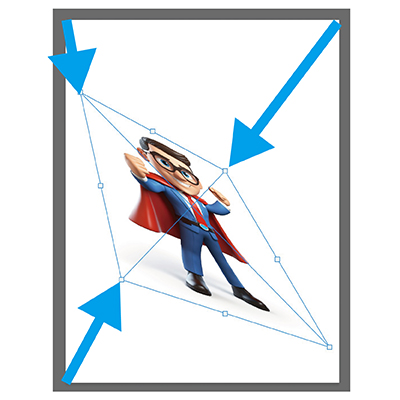
↑
さらに変形させるとこうなります。
画像がペラペラの平面であることがわかりますねww
逆に立体的にも見えます。

ここで1つ注意です。
画像の自由変形は面白い機能ですが、
元々の画像からイメージがガラッと変わる場合もあります。
これを理解されたうえで、変形させてください。
今回はここで終わりです。
Photoshopには様々な機能があります。
是非使って覚えていきましょう。







